Hébergement Web & Mail
La solution tout-en-un pour votre présence sur le web
Support Aide en ligne (FAQ) Technique E-Mail Installation mail Comment configurer le serveur SMTP-Relay dans Outlook ?
Comment configurer le serveur SMTP-Relay dans Outlook ?
1. Démarrez Outlook et choisissez l’onglet « Fichier » pour arriver aux « Informations sur le compte »
→ Ajouter un compte
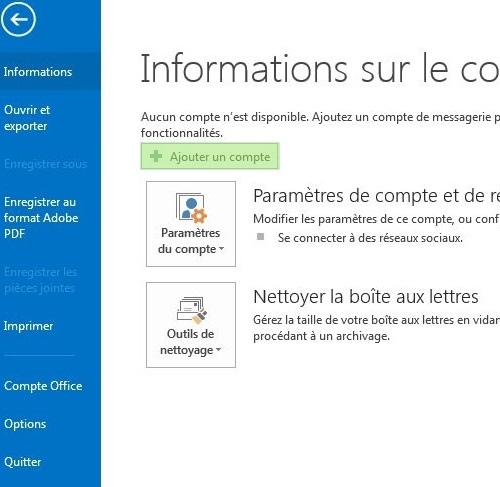
2. Ajouter un compte
- Activez la case «Configuration manuelle ou types de serveurs supplémentaires »
→ Suivant
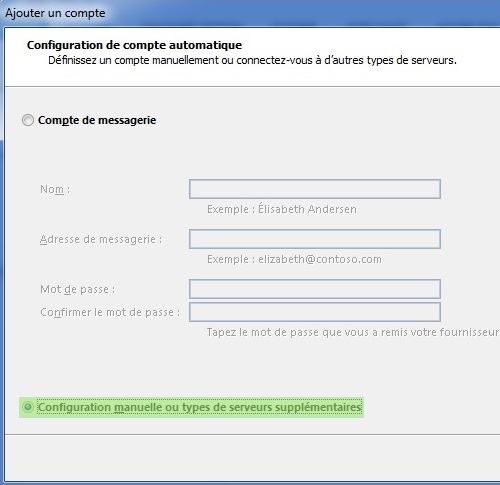
- Choisissez « POP ou IMAP »
→ Suivant
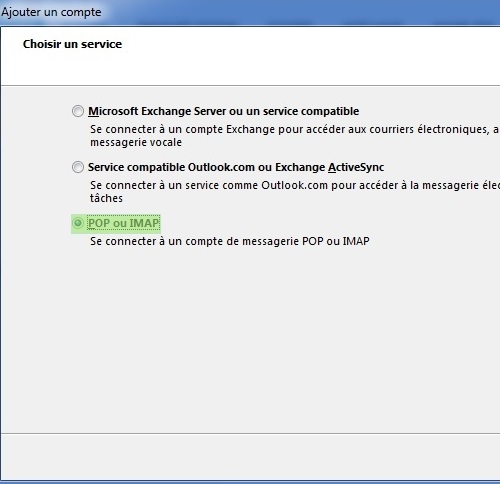
Chacun de ces paramètres est obligatoire pour que votre compte de messagerie fonctionne.
Important :
Veuillez taper votre adresse e-mail complète dans le champ « Nom d’utilisateur ».
- Choisissez le « Type de compte », POP3 ou IMAP.
Quelle est la différence entre les protocoles POP3 et IMAP?
- Vous trouverez les indications des serveurs de courrier entrant dans la confirmation d'installation de votre hébergement.
- Les instructions pour le serveur sortant se trouve dans le mail de confirmation d'installation de votre SMTP-Relay
- Saisissez dans les informations de connexion les informations du compte utilisé pour l'envoi de Newsletter
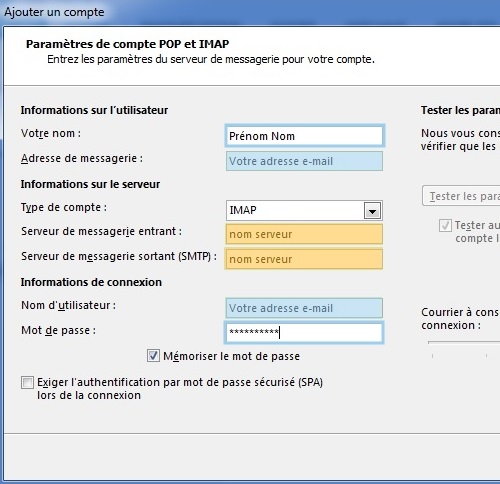
→ Paramètres supplémentaires
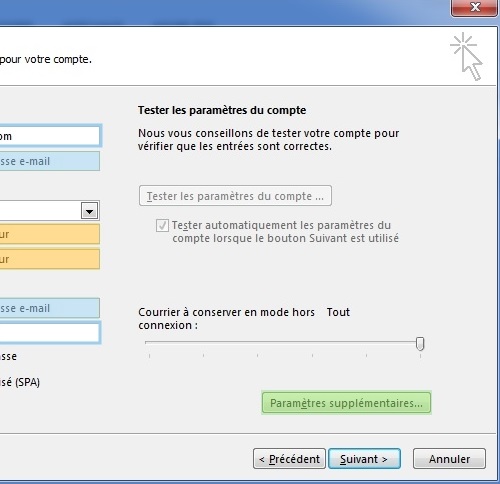
3. Serveur sortant
- Activez la case « Mon serveur sortant (SMTP) requiert une authentification »
- Choisissez l’option « Se connecter à l'aide de »
- Saisissez les identifiants du serveur SMTP-Relay
Vous les trouverez dans la confirmation d'installation du serveur SMTP-Relay
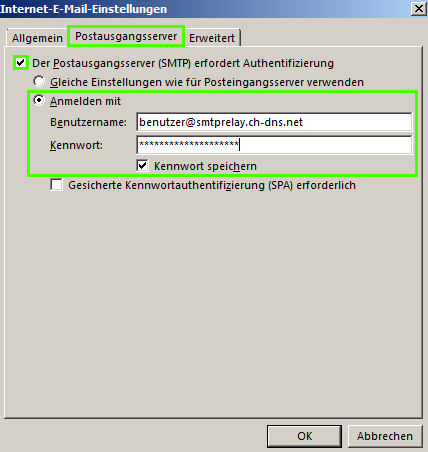
Options avancées
- Serveur entrant (IMAP) : 993
- Serveur entrant (POP3) : 995
Utilisez le type de connexion chiffrée suivant : SSL - Serveur de courrier sortant (SMTP) : 465
- Utilisez le type de connexion chiffrée suivant : SSL
→ OK

4. Terminer
→ Suivant
→ Terminer
Support Aide en ligne (FAQ) Technique E-Mail Installation mail Comment configurer le serveur SMTP-Relay dans Outlook ?






































